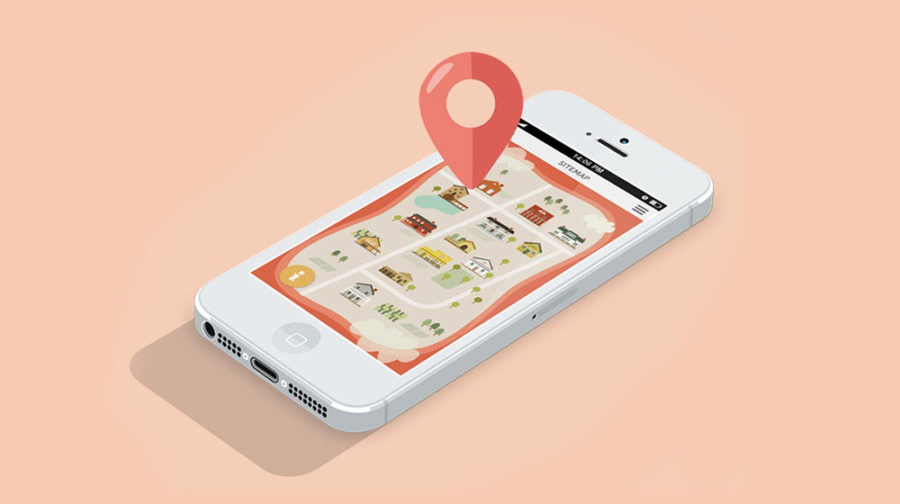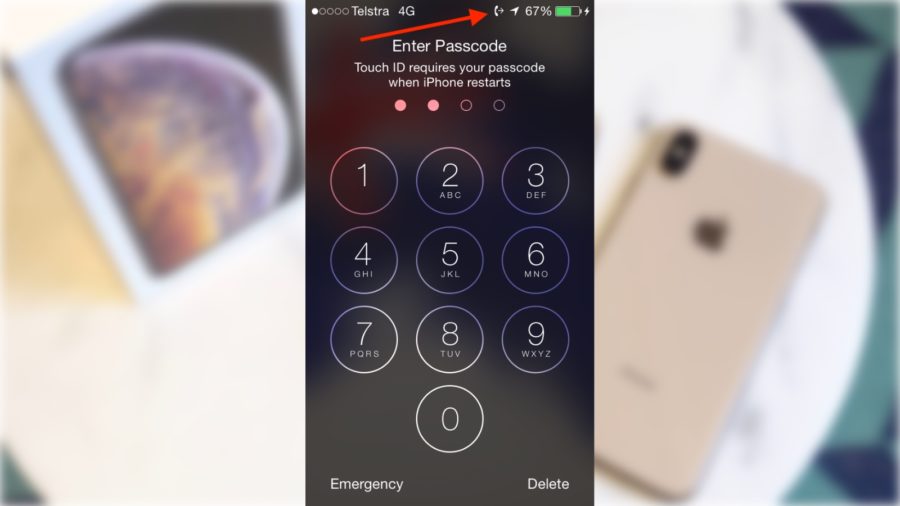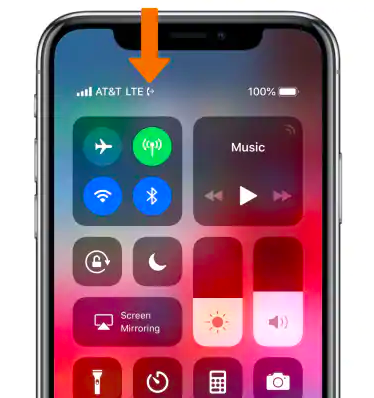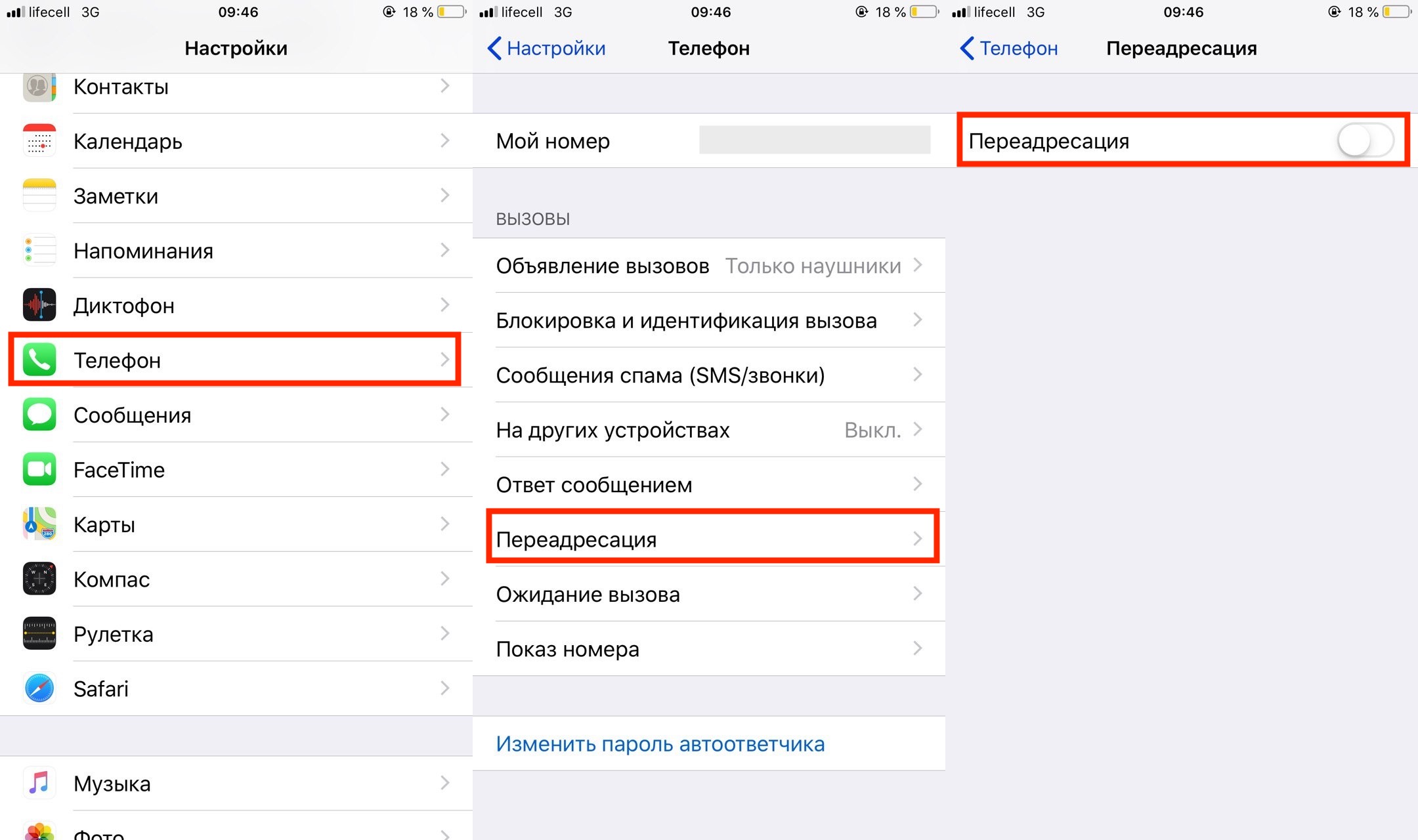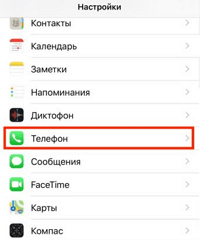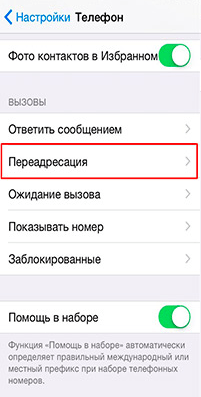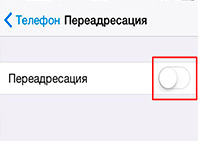- Guide-Apple
- Самые интересные новости о технике Apple и не только.
- Что означает стрелочка в правом углу айфона?
- Что значит стрелка на iPhone?
- Как убрать стрелку на айфоне?
- Итоги
- Guide-Apple
- Самые интересные новости о технике Apple и не только.
- Что означает значок трубки со стрелкой на айфоне? Как отключить?
- Появилась трубка со стрелкой на айфоне — что это?
- Как убрать значок трубки со стрелкой на айфоне?
- Что означает значок местоположения?
- Что означает значок местоположения синей стрелки на iPhone?
- Что такое полая стрелка?
- Как отключить службы определения местоположения
- Трубка со стрелкой на iPhone: что это означает и как убрать
- Что означает значок трубка со стрелкой на iPhone
- Как убрать трубку со стрелкой на iPhone
- Значки и символы состояния на устройстве iPhone
- Место отображения значков состояния
- Значки состояния на iPhone
- Если отображается синий, зеленый, красный или фиолетовый индикатор в строке состояния
- Горят оранжевый или зеленый индикаторы в строке состояния
Guide-Apple
Самые интересные новости о технике Apple и не только.
Что означает стрелочка в правом углу айфона?
Новые пользователи айфонов весьма часто начинают замечать, как в правом верхнем углу смартфона весьма часто появляется стрелочка и потом она исчезает.
Многие не знают, что именно она означает и просто начинают нервничать по этому поводу. Давайте разбираться, стоит ли переживать.
Что значит стрелка на iPhone?
Абсолютно не важно, какая у вас модель айфона, время от времени вы будете наблюдать как появляется и исчезает стрелочка из-за того, что это значок геолокации. 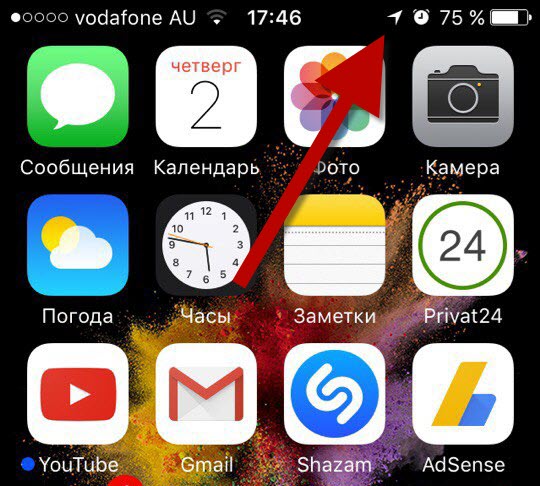
Если немного разобраться, то примерно таким символом отображается, во многих навигаторах, найденная точка. Ну и по сути на настоящих картах — это обычная булавка.
Поэтому, как только вы видите такой значок, то это означает, что какое-то из приложений использует в данный момент вашу геолокацию. Чаще всего это погода или часы.
Все наверно понимают, что геолокация ест достаточно много батареи. Особенно, когда айфон уже не новый и каждый процент заряда на счету.
Поэтому, давайте разбираться как скрыть этот символ и вообще найти, что именно использует вашу геопозицию чаще всего.
Как убрать стрелку на айфоне?
Начну пожалуй с того, что когда я обновился на iOS 10, то данная стрелочка была скрыта и я просто не видел, когда любое приложение пользуется геолокацией.
Поэтому, если вас просто раздражает стрелочка и вы не хотите ее видеть, то следуем таким шагам:
- переходим в Настройки и ищем Конфиденциальность;
- теперь жмем на Службы геолокации, листаем в самый низ и выбираем Системные службы;
- пункт Значок в меню статуса определяет, будет ли показываться стрелка.
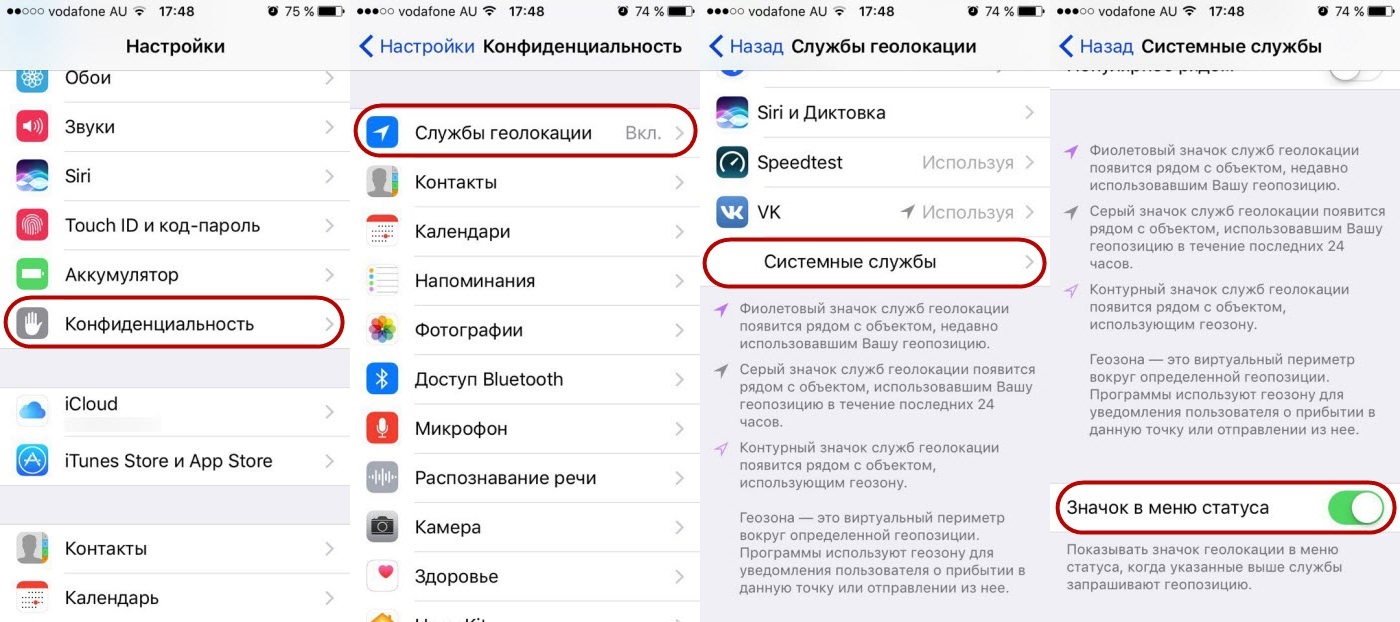
Допустим, для вас весьма важно разобраться, что именно забирает лишний заряд и хотелось бы все это дело по умному оптимизировать.
Просто возвращаемся в Настройках на один шаг назад и можем увидеть все приложение, которые постоянно или частично используют вашу позицию.
В самом низу расписаны разные цвета стрелочек и если это фиолетовый, например, то это приложение недавно использовало позицию и чаще всего это делает. 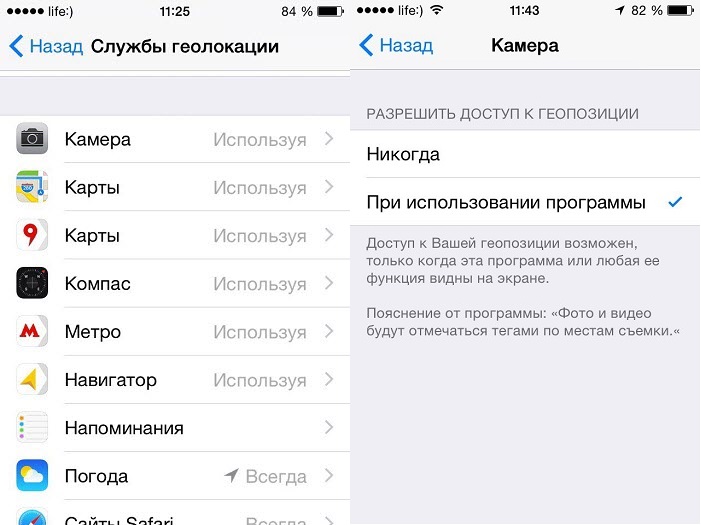
Напротив каждого приложения указан тип стрелки и если вы понимаете, что там геолокация используется часто, но вам этого не хочется, то просто выбираем пункт При использовании программы.
В системных службах тоже самое, отключаем абсолютно все, что вам вообще не нужно. У меня например, включены только Найти iPhone и Часовой пояс.
Итоги
Вот по сути и вся информация, которой я хотел с вами поделится по поводу странной стрелочки в углу любого iPhone и что она вообще означает.
Как видите, ничего особо страшного нету. Теперь вы знаете как ее можно убрать и даже больше, как оптимизировать работу служб геолокации.
Источник
Guide-Apple
Самые интересные новости о технике Apple и не только.
Что означает значок трубки со стрелкой на айфоне? Как отключить?
iPhone частенько нас радует разными сюрпризами. Каждый раз можно узнавать что новое и интересное вне зависимости того, сколько вы пользуетесь этим девайсом.
На этот раз рассмотрим ситуацию, когда на вашем «айфоне» появился значок в виде трубки со стрелкой. Находится он обычно в правом или левом верхних углах.
Давайте разбираться, что значит этот странный значок и как его можно отключить.
Появилась трубка со стрелкой на айфоне — что это?
Первым делом — главное не паниковать. Ничего страшного в этом значке нету, ведь это его наличие на экране вашего iPhone означает, что у вас активна переадресация.
Если кто не знает, переадресация — это возможность переадресовывать входящие вызовы на другой номер. Например, вы можете перенаправить свои входящие звонки на свой второй телефон.
Значок переадресации на iPhone X
Случаев использования достаточно много: у вас разряжается телефон и вы знаете, что у вас не будет возможности его заряжать. Или просто вы не хотите носить с собой два телефона и просто перенаправляете все вызовы на один.
Как убрать значок трубки со стрелкой на айфоне?
Возможно вы включили эту функцию совершенно случайно и конечно хотелось бы её отключить. Я вам в этом помогу, просто следуйте инструкциям:
- Если используем сети GSM. Если вы не знаете, что такое CDMA, то наверняка вы используете GSM. Ведь именно этот стандарт мобильной связи используется большинством смартфонов.
Настройки — Телефон — Переадресация — Отключить
В этом случае для отключения переадресации достаточно зайти в Настройки — листаем вниз и находим Телефон — Переадресация — отключаем ползунок, чтобы он перестал светится зеленым.
Если используем сети CDMA. Тут немножко сложнее. Обычно такой стандарт даже не использует SIM-карт и чаще всего такие номера используются для бизнеса.
Для отключения переадресации придется связаться с оператором, либо найти информацию такого рода на их официальном сайте. Просто для каждого оператора метод является уникальным.
На этот пожалуй можно и закончить статью. Ведь теперь вы понимаете, что обозначает трубка со стрелкой и как от неё избавится.
Источник
Что означает значок местоположения?
iOS 15 представила тонкие изменения пользовательского интерфейса, которые обнаруживаются ежедневно. Это могут быть изменения шрифтов, настроек, закругленных углов и т. Д., Но недавнее изменение, похоже, привлекает внимание многих пользователей.
Хотя iOS некоторое время показывала значок местоположения в строке состояния, многие пользователи теперь видят новый синий значок местоположения в строке состояния. Вы в одной лодке? Тогда вот все, что вам нужно знать об этом новом значке системы.
Что означает значок местоположения синей стрелки на iPhone?
Apple ранее использовала черно-белую комбинацию двух стрелок местоположения в строке состояния для обозначения доступа к местоположению на вашем устройстве. Эти стрелки позволят вам узнать, когда приложение получает доступ к вашему местоположению в фоновом режиме. Таким образом, вы можете легко находить некорректно работающие приложения и отказывать им в разрешениях.
Эти значки были переработаны и теперь окрашены. К сплошному черному значку местоположения теперь присоединяется сплошной бело-синий значок, а к полому значку местоположения теперь присоединяется розовый полый значок местоположения. Вот что означают две иконки.
- Сплошной бело-синий значок местоположения: сплошной значок появляется, когда приложение или веб-сайт, который вы в данный момент используете, запрашивает и использует ваше местоположение.
- Пустой розовый значок местоположения. Пустой значок появляется, когда приложению или веб-сайту может быть предоставлено разрешение на ваше местоположение при определенных условиях.
Что такое полая стрелка?
Как указано выше, полая стрелка — это значок местоположения, который появляется, когда приложению или веб-сайту может быть предоставлено разрешение на доступ к вашему местоположению при определенных условиях.
Как отключить службы определения местоположения
Если вы обнаружили неправильно работающие приложения или хотели бы полностью отключить службы определения местоположения на своем устройстве, откройте приложение «Настройки» и нажмите «Конфиденциальность». Затем вы можете нажать на «Службы определения местоположения» и включить соответствующий переключатель в верхней части экрана.
Впоследствии, если вы хотите запретить определенному приложению разрешение на определение местоположения, вы можете найти его в списке ниже, нажать на него и выбрать один из желаемых параметров. Вы также можете отключить переключатель «Точное местоположение», если хотите предоставить приложению только свое общее местоположение.
- Никогда: соответствующее приложение никогда не сможет получить доступ к местоположению вашего устройства.
- Спросить в следующий раз или когда я делюсь: выбранное приложение запросит у вас разрешения на местоположение, а затем в следующий раз, когда ему потребуется доступ к нему, или когда вы в следующий раз выполните действие вручную, требующее того же.
- При использовании приложения: выбранное приложение будет иметь доступ к вашему местоположению каждый раз, когда вы используете приложение.
- Всегда: выбранное приложение всегда будет иметь доступ к вашему местоположению, независимо от того, используете вы приложение или нет.
Мы надеемся, что этот пост помог пролить свет на новую синюю стрелку или значок местоположения в строке состояния iOS 15. Если у вас есть еще вопросы, не стесняйтесь оставлять их в разделе комментариев ниже.
Источник
Трубка со стрелкой на iPhone: что это означает и как убрать
В iPhone существует множество функций, о которых большинство пользователей даже не догадывается. Не редко знакомство с такими скрытыми возможностями начинается после того, как пользователь натыкается на них случайно. Например, в верхней части экрана iPhone пользователи иногда обнаруживают значок в виде трубки со стрелкой и не понимая, что он означает, идут искать ответ в интернет.
Что означает значок трубка со стрелкой на iPhone
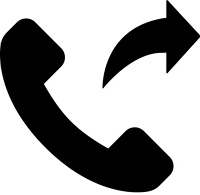
Переадресация – это очень удобная функция, которая может использоваться в самых разных ситуациях. Например, для получения вызовов с рабочего и личного номера телефона на одном и том же устройстве. Также вы можете перенаправить входящие вызовы на голосовую почту или вообще на несуществующий номер телефона.
Но, при этом переадресация может использоваться для мошенничества. Злоумышленники могут воспользоваться данной функцией для того, чтобы получить доступ к вашим финансам. Обычно это выглядит как звонок от службы безопасности банка с просьбой внести определенные настройки в телефон. Если пользователь попадается на эту удочку и вносит требуемы настройки, то мошенники получают возможность принимать входящие вызовы, которые адресовались пользователю. Это позволяет получить доступ к онлайн-банкингу и вывести деньги. Поэтому, если вы не пользуетесь переадресацией, но наблюдаете значок в виде трубки со стрелкой, то эту функцию нужно отключить.
Как убрать трубку со стрелкой на iPhone
Для того чтобы отключить переадресацию вызовов и убрать значок трубка со стрелкой нужно зайти в настройки iPhone. Здесь нужно перейти в настройки приложения «Телефон».
Дальше открываем раздел «Переадресация»
И отключаем данную функцию.
После этого переадресация вызовов должна отключиться, а значок трубки со стрелкой должен исчезнуть с экрана.
Нужно отметить, что описанный выше способ отключения переадресации работает для GSM. Если у вас CDMA-версия iPhone, то для отключения данной функции нужно обратиться в техническую поддержку вашего мобильного оператора.
Источник
Значки и символы состояния на устройстве iPhone
В этой статье описывается, о чем говорят значки и символы состояния в верхней части экрана.
Место отображения значков состояния
Значки состояния отображаются в строке состояния iPhone:
Модели iPhone с функцией Face ID
Модели iPhone с функцией Touch ID
Если значок не отображается, проверьте «Пункт управления», смахнув вниз от верхнего правого угла.
Значки состояния на iPhone
Чтобы узнать смысл значка, см. следующую таблицу.
Доступна сеть 5G вашего оператора, и можно подключить iPhone к Интернету через эту сеть. Сеть 5G доступна на данных моделях iPhone. (Доступно не во всех регионах.)
Доступна сеть 5G вашего оператора с повышенным частотным диапазоном, и можно подключить iPhone к Интернету через эту сеть. Доступна на данных моделях iPhone. (Доступно не во всех регионах.)
Доступна сеть 5G E вашего оператора, и можно подключить iPhone к Интернету через эту сеть. Совместимо с iPhone 8 и более поздними моделями. (Доступно не во всех регионах.)
Доступна сеть LTE вашего оператора, и можно подключить iPhone к Интернету через эту сеть. (iPhone 5 и более поздних моделей. Доступно не во всех регионах.)
Доступна сеть 3G UMTS (GSM) или EV-DO (CDMA) вашего оператора, и можно подключить iPhone к Интернету через эту сеть.
Доступна сеть 4G UMTS (GSM) или EV-DO (CDMA) вашего оператора, и можно подключить iPhone к Интернету через эту сеть. (Доступно не во всех регионах.)
Доступна сеть GPRS (GSM) или 1xRTT (CDMA) вашего оператора, и можно подключить iPhone к Интернету через эту сеть.
Доступна сеть EDGE (GSM) вашего оператора, и можно подключить iPhone к Интернету через эту сеть.
Вы находитесь в зоне действия своей сотовой сети и можете совершать и принимать вызовы. Если сигнал отсутствует, отображается состояние «Нет сети».
iPhone с двумя SIM-картами находится в зоне действия сотовой сети и может принимать и отправлять телефонные вызовы. Если сигнал отсутствует, отображается состояние «Нет сети».
Можно использовать функцию Вызовы по Wi-Fi. Рядом с этим значком также отображается оператор связи.
iPhone подключен к Интернету через сеть Wi-Fi.
Вы подключились к сети с помощью протокола VPN.
Подключение к сети VPN отсутствует.
Приложение или веб-сайт использует службы геолокации. Пустая стрелка означает, что приложение может при определенных обстоятельствах получать сведения о вашей геопозиции. Синяя стрелка может отображаться, когда используемое приложение запрашивает геопозицию.
Выполняется передача данных по сети.
Переадресация включена.
Включен авиарежим. Совершение вызовов или использование Bluetooth невозможно до выключения этого режима.
Включена блокировка ориентации. Ориентация экрана не будет меняться, пока эта настройка не будет выключена.
Включен режим «Не беспокоить». Звуковые сигналы вызовов, оповещений и уведомлений не воспроизводятся до выключения этого режима. Сигналы будильника будут воспроизводиться по-прежнему.
iPhone синхронизируется с iTunes.
iPhone заблокирован при помощи пароля или Touch ID.
iPhone объединен в пару с беспроводной гарнитурой или наушниками.
Установлен будильник.
Этот значок показывает уровень заряда аккумулятора iPhone. Желтый цвет значка означает, что включен режим энергосбережения. Красный цвет значка означает, что уровень заряда iPhone меньше 20 %.
Уровень заряда аккумулятора объединенного в пару устройства Bluetooth.
iPhone подключен к Интернету с помощью функции «Режим модема», включенной на другом устройстве iOS.
Аккумулятор iPhone заряжается.
iPhone подключен к CarPlay.
Если отображается синий, зеленый, красный или фиолетовый индикатор в строке состояния
На iPhone X и более поздних моделях цветные индикаторы отображаются в виде облачка позади индикатора времени. На iPhone 8 и более ранних моделях цветовой индикатор тянется вдоль всей панели состояния. Вот что означает каждый цвет:

iPhone находится в режиме «Повтор экрана», или приложение активно использует ваше местоположение.

Вы разговариваете по телефону, или iPhone находится в режиме модема*.

iPhone записывает звук или экран.
* В режиме модема на iPhone 8 или более ранних моделях также отображается количество устройств, подключенных к точке доступа. отображается в строке состояния устройств iOS при использовании режима модема.
Горят оранжевый или зеленый индикаторы в строке состояния
В iOS 14 и более поздних версий в строке состояния на устройстве iPhone могут гореть оранжевый или зеленый индикаторы. Эти индикаторы загораются, когда приложение использует микрофон и (или) камеру.
Оранжевый индикатор означает, что на устройстве iPhone приложение использует микрофон.
Зеленый индикатор означает, что на устройстве iPhone приложение использует камеру либо камеру и микрофон.
Источник